
- Автоматизация
- Антропология
- Археология
- Архитектура
- Биология
- Ботаника
- Бухгалтерия
- Военная наука
- Генетика
- География
- Геология
- Демография
- Деревообработка
- Журналистика
- Зоология
- Изобретательство
- Информатика
- Искусство
- История
- Кинематография
- Компьютеризация
- Косметика
- Кулинария
- Культура
- Лексикология
- Лингвистика
- Литература
- Логика
- Маркетинг
- Математика
- Материаловедение
- Медицина
- Менеджмент
- Металлургия
- Метрология
- Механика
- Музыка
- Науковедение
- Образование
- Охрана Труда
- Педагогика
- Полиграфия
- Политология
- Право
- Предпринимательство
- Приборостроение
- Программирование
- Производство
- Промышленность
- Психология
- Радиосвязь
- Религия
- Риторика
- Социология
- Спорт
- Стандартизация
- Статистика
- Строительство
- Технологии
- Торговля
- Транспорт
- Фармакология
- Физика
- Физиология
- Философия
- Финансы
- Химия
- Хозяйство
- Черчение
- Экология
- Экономика
- Электроника
- Электротехника
- Энергетика
Инструкция по получению услуги Прием документов для зачисления в высшие учебные заведения
Инструкция по получению услуги "Прием документов для зачисления в высшие учебные заведения"
Инструкция пользователя по использованию автоматизированной государственной услуги «Прием документов и зачисление в высшие учебные заведения для обучения по образовательным программам высшего профессионального образования»
Необходимые условия
Для получения Услуги на веб-Портале «электронного правительства» (далее - Портал) пользователю необходимо:
1. Зарегистрироваться на Портале;
2. Иметь электронную цифровую подпись; На получение ЭЦП можно подать заявку:
· в режиме онлайн - Портале www.egov.kz или Национального удостоверяющего центра РК www.pki.gov.kz ;
· в режиме оффлайн - в ЦОНе или шоу-руме «электронного правительства» < >Услуга доступна абитуриентам для получения первого высшего образования после окончания школы, либо после окончания колледжа Заявку могут подавать абитуриенты, желающие поступить в ВУЗы РК на бесплатной и платной основе Установить JAVA (http://www.egov.kz/java.zip), как показано в Инструкции по получению ЭЦП для физических/юридических лиц.
Вход на Портале
В строке адреса Internet Explorer ввести: http://egov.kz. Загрузится главная страница Портала (см. рисунок 1)
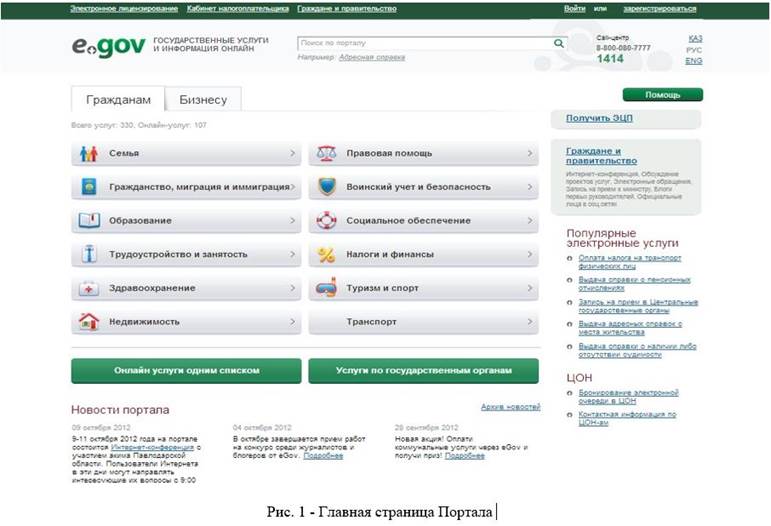
При желании можно перейти на русский языковой интерфейс Портала (по умолчанию казахский).
Авторизация на Портале
Для подачи заявления необходимо авторизоваться на портале
1. Нажмите ссылку «Войти»

2. Для авторизации необходимо ввести ИИН, указать пароль и нажать на кнопку «Войти в систему», либо нажать на кнопку «Выбрать сертификат»
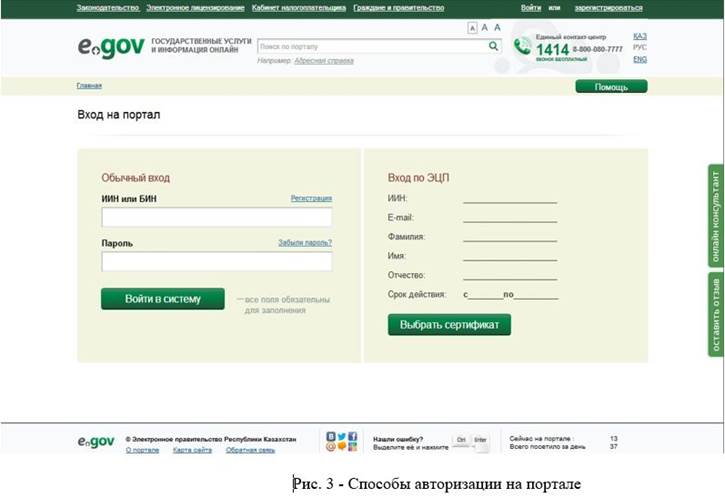
Для авторизации по ИИН (БИН) и паролю введите в соответствующие поля значения ИИН и пароль (который был указан Вами при регистрации).
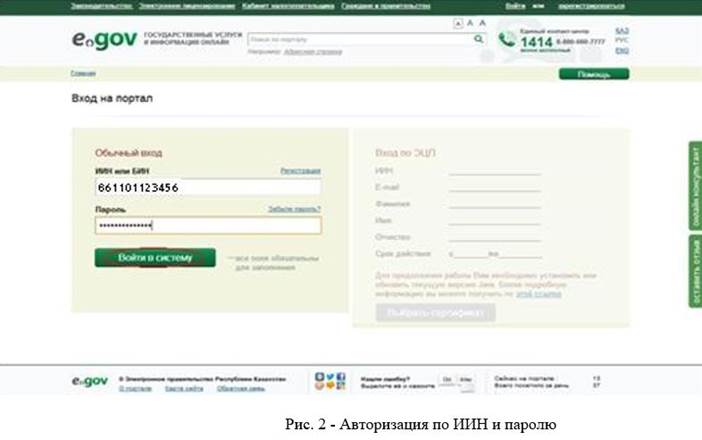
Для авторизации по сертификату Вам необходимо импортировать сертификат ЭЦП (keys_rsa) в Интернет-браузер (как показано в «Инструкции по авторизации пользователя портала посредством сертификата ЭЦП», размещенной в разделе «Помощь» Портала):
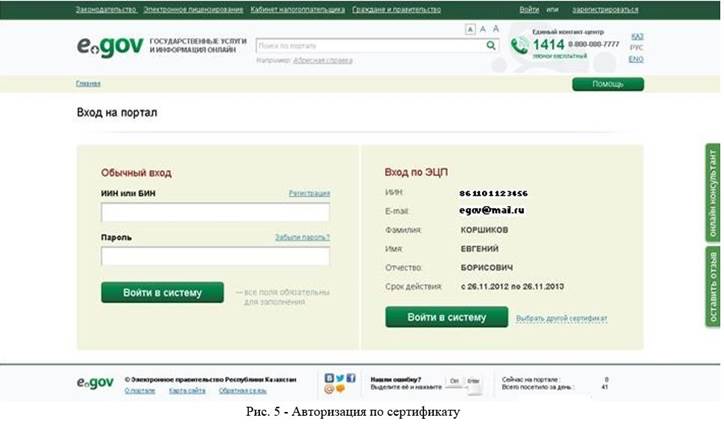
При успешной авторизации на главной странице портала будет отображаться фамилия и имя заявителя.

Подача заявления
1. Для того, чтобы подать заявление на зачисление в высшие учебные заведения для обучения по образовательным программам высшего профессионального образования, необходимо нажать на кнопку «Образование» на главной странице (рис. 6).
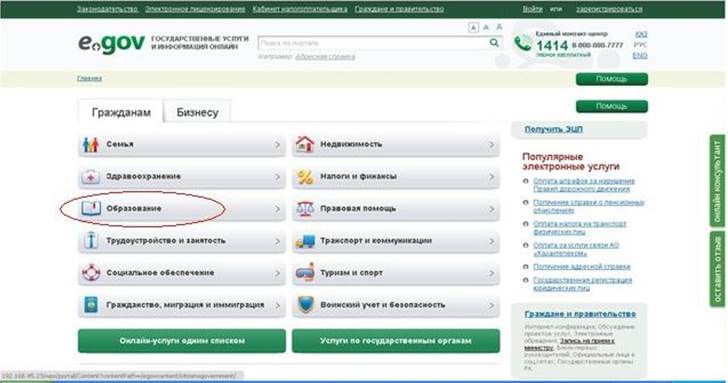
Рис. 6 – Раздел для граждан
Далее необходимо выбрать услугу в разделе «Образование – Высшее и проф. образование» (рис 7).
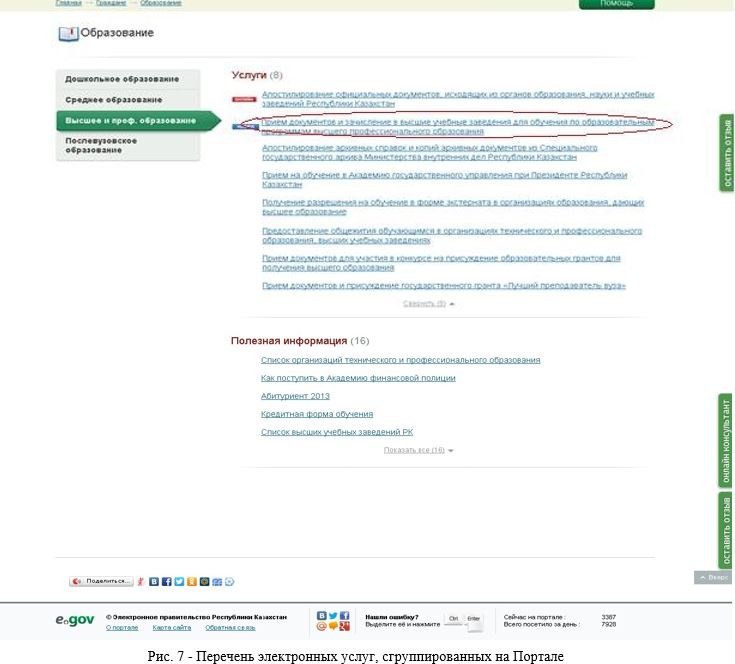
2. После выбора услуги откроется паспорт услуги (см. рис. 8), содержащий всю необходимую информацию об услуге:
· Необходимые условия для подачи заявления;
· Результат оказания услуги.
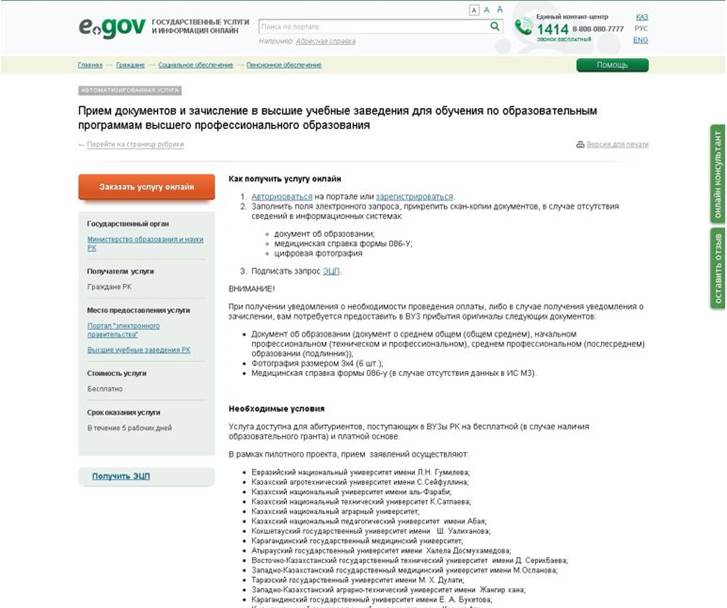
Рис. 8 - Паспорт услуги
Заказ услуги и заполнение заявления
Рассмотрим разные случаи подачи заявлений:
· Если заявитель ранее подавал заявление по данной услуге;
· Если в ИС НЦТ отсутствуют сведения;
· Если у заявителя общее количество баллов по тестированию менее 50 баллов; - Если у заявителя нет гранта и подает заявление на платную форму обучения; - Если у Заявителя грант:
· Когда Вы являетесь обладателем гранта и отказывается от гранта:
· Когда Ваш ВУЗ не входит в пилотную зону;
· Когда Вы хотите поступить в другой ВУЗ;
· Вы являетесь обладателем гранта и не отказываетесь от гранта.
1) Если заявитель ранее подавал заявление по данной услуге
Для запуска услуги необходимо нажать кнопку «Заказать услугу ОНЛАЙН (рис. 8).
После этого загрузится страница, в которой будет указана информация о том, что Вы ранее подавали заявление по данной услуге и предложит Вам перейти в историю услуг и посмотреть, когда было подано заявление со статусом запроса (рис. 9).
2) Если в ИС НЦТ отсутствуют сведения
Для запуска услуги необходимо нажать кнопку «Заказать услугу ОНЛАЙН» (см. рис. 8).
После этого загрузится страница сведений о заявителе - Ф.И.О, адрес регистрации, дата рождения, пол, национальность, гражданство, тип документа, номер документа, дата выдачи, срок действия и кем выдан автоматически заполняются из ГБД ФЛ. А также будет информация о том, что по данному ИИН сведения о сдаче тестирования в текущем году не найдены и обратиться в Национальный центр тестирования (рис. 10).
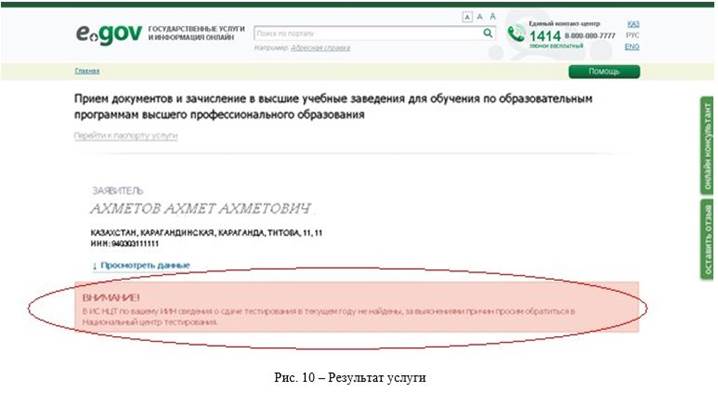
3) Если у заявителя общее количество баллов по тестированию менее 50 баллов
Для запуска услуги необходимо нажать кнопку «Заказать услугу ОНЛАЙН» (см. рис. 8). После этого загрузится страница сведений о заявителе - Ф.И.О, адрес регистрации, дата рождения, пол, национальность, гражданство, тип документа, номер документа, дата выдачи, срок действия и кем выдан автоматически заполняются из ГБД ФЛ. А также появится информация о том, что Вы не набрали пороговые баллы по тестированию и не допускаетесь для подачи заявления для зачисления на платной обучение (рис. 11).

4) Если у заявителя нет гранта и подает заявление на платную форму обучения
Для запуска услуги необходимо нажать кнопку «Заказать услугу ОНЛАЙН» (см. рис. 8). После этого загрузится страница сведений о заявителе - Ф.И.О, адрес регистрации, дата рождения, пол, национальность, гражданство, тип документа, номер документа, дата выдачи, срок действия и кем выдан автоматически заполняются из ГБД ФЛ.
Далее необходимо пркрепить скан-копию цифровой фотографии путем нажатия на кнопку «загрузить» (рис. 12). Скан-копия фотографии должна быть формата jpeg, jpg и не более 2 мегабайт.
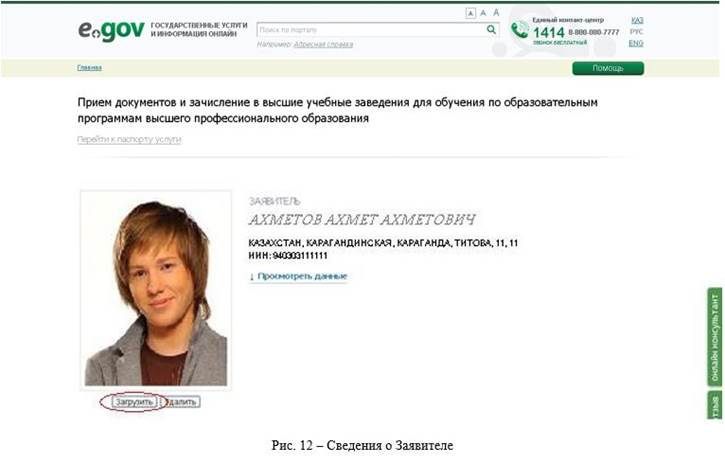
Если имеется результат тестирования, можно раскрыть и посмотреть его. Далее необходимо проверить на корректность данных и поставить «галочку» (рис. 14).

В случае, когда отсутствуют данные о медицинской справке 086-У, Вам необходимо прикрепить скан-копию медицинской справки в формате jpg/jpeg и не более 2 мегабайт (рис. 15).

Далее загружаются данные аттестата об основном среднем образовании и приложения к нему. И выводится информация о выборе ВУЗа для поступления на платной форме обучения (рис. 16).

Если данные об основном среднем образовании отсутствуют, то Вам необходимо прикрепить скан-копии аттестата и приложения к нему (рис. 17). Для этого Вам надо нажать на кнопку «Загрузить» и выбрать необходимый файл.
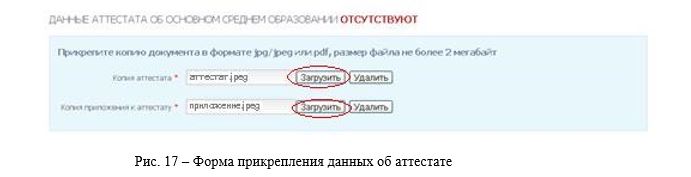
а) Если Вы являетесь выпускником школы, либо колледжа, и данные аттестата и диплома отсутствуют, то Вам необходимо прикрепить скан-копии этих документов (рис. 18). Для этого необходимо поставить «галочку» в поле «Хочу прикрепить данные по аттестату» (рис. 19). Затем загрузятся поля, в которых надо прикрепить скан-копии аттестата и приложения к нему. Это можно сделать, нажав на кнопку «Загрузить».
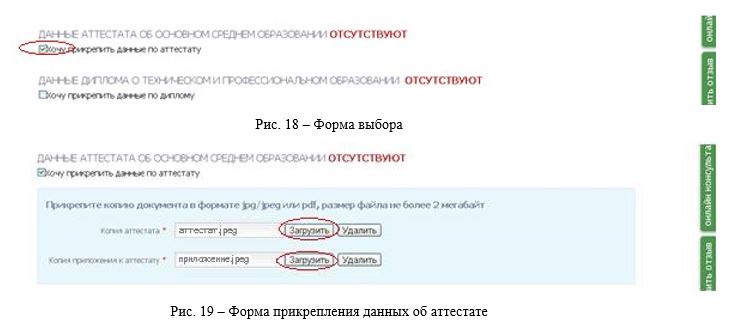
Либо Вам необходимо прикрепить скан-копии диплома и приложения. Это можно сделать, поставив «галочку» в поле «Хочу прикрепить данные по диплому» (рис. 20). Затем загрузятся поля, в которых надо будет загрузить скан-копии диплома и приложения. Это делается путем нажатия на кнопку «Загрузить» (рис. 21).
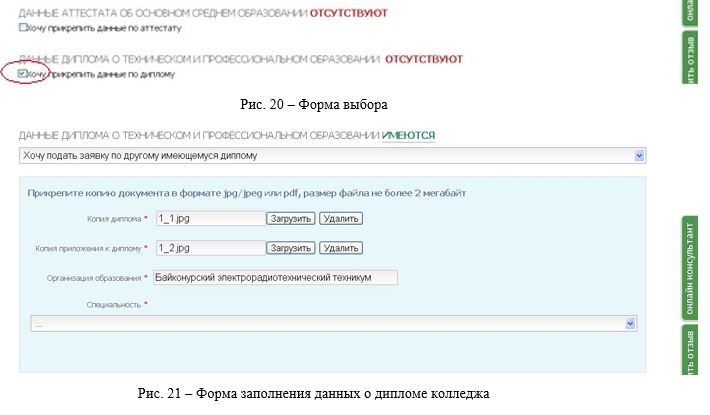
После прикрепления документов, нужно ввести вручную наименование колледжа в поле
«Организация образования». Затем выбрать наименование специальности в поле «Специальность» из списка (рис. 22). Если название специальности в списке отсутствует, то указать из списка «Другая специальность» и в появившемся поле ввести наименование специальности вручную (рис. 23). Затем появится следующая информация: «Так как Вашей специальности нет в справочнике и вы ввели ее вручную, Вы не сможете подать документы на сокращенную форму обучения».

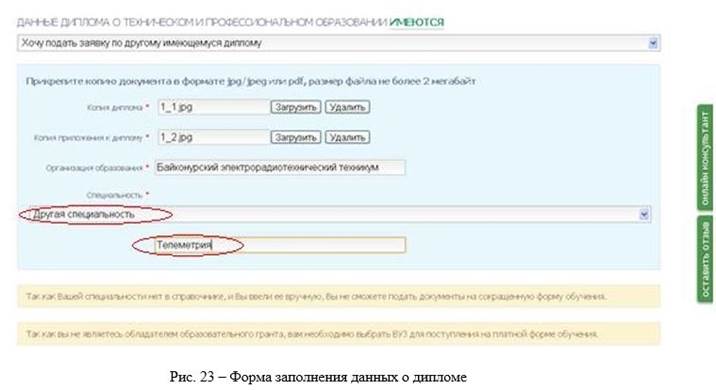
б) Рассмотрим случай, когда у Вас есть аттестат об окончании школы и два диплома колледжа, по одному из них имеются сведения в ИС ЭО, а по второму диплому нет сведений (рис. 24).
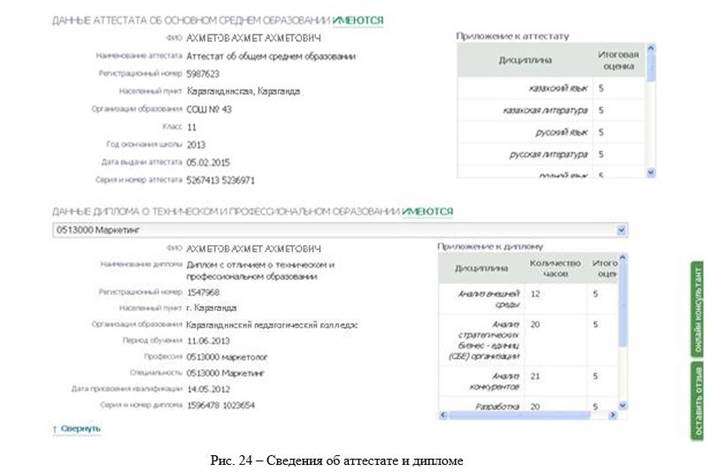
Если Вы хотите поступить по диплому, по которому нет данных, то необходимо в списке выбрать «Хочу подать заявку по другому имеющемуся диплому». Далее загрузятся следующие поля для заполнения:
· копия диплома;
· копия приложения к диплому;
· организация образования; - специальность.
Копии диплома и приложения надо прикрепить путем нажатия на кнопку «Загрузить».
Наименование Организации образования нужно ввести вручную (рис. 25).
Специальность выбрать из списка. Если название специальности в списке отсутствует, то указать из списка «Другая специальность» и в появившемся поле ввести наименование специальности вручную (рис. 26). Затем появится следующая информация: «Так как Вашей специальности нет в справочнике и вы ввели ее вручную, Вы не сможете подать документы на сокращенную форму обучения».
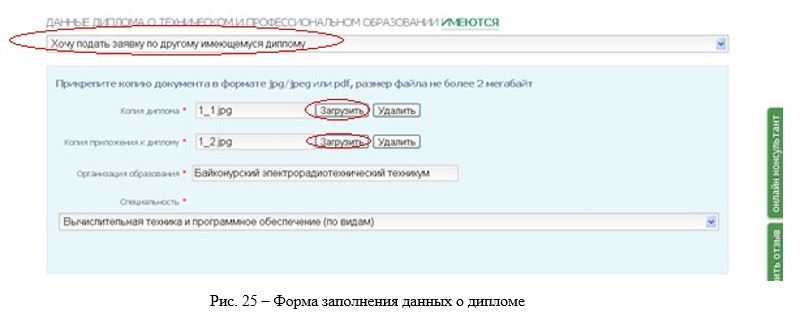
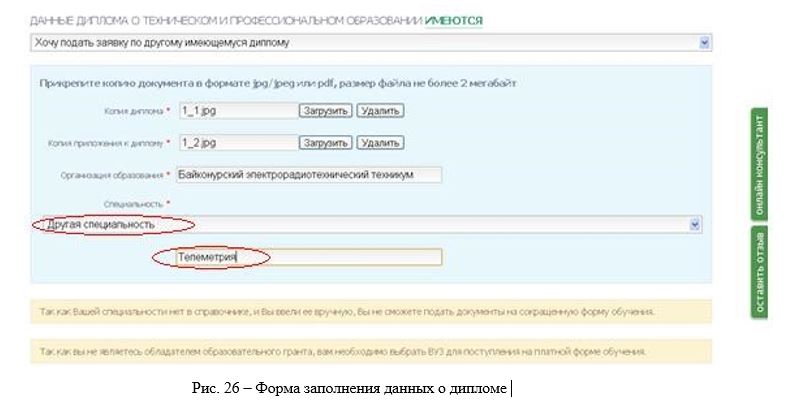
Теперь Вам необходимо выбрать ВУЗ, в который хотите поступить. Для этого необходимо заполнить следующие поля по выбору ВУЗа из списка (рис. 27):
· Форма обучения
· Специальность
· Наименование ВУЗа
· Отделение
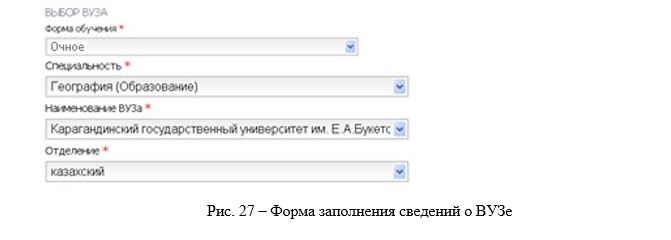
Заполнение дополнительных сведений является обязательным. Для этого необходимо заполнить следующие поля вручную (рис. 28):
· Телефон
· Е-mail (при желании)
· Семейное положение
· Потребность в общежитии
· Место рождения
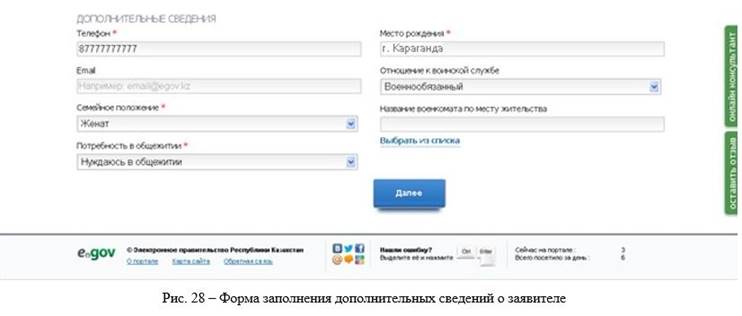
Если заявитель мужского пола, то дополнительно загрузятся следующие поля:
· Отношение к воинской службе
· Название военкомата по месту жительства.
Если Вы являетесь «военнообязанным», то название военкомата нужно указать, нажав на кнопку «Выбрать из списка». В результате появится окно со списком военкоматов, и выбрать необходимый Вам военкомат (рис. 29).
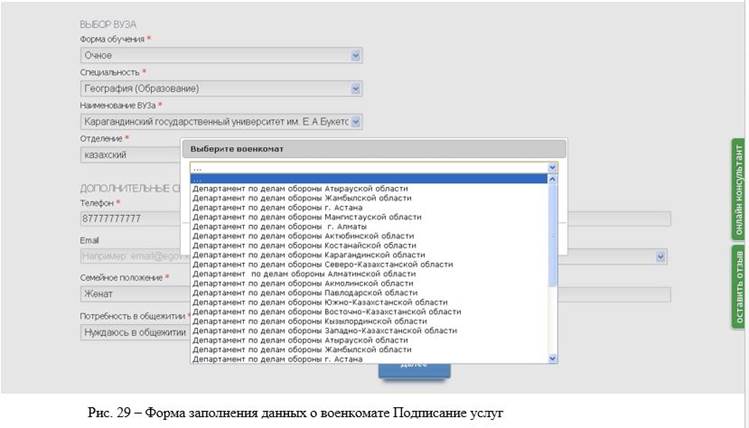
Нажатием кнопки «Далее» переходим на страницу подписания заявления. Выбираем сертификат.
Нажатием кнопки «Подписать» отправляем заявление на зачисление в высшие учебные заведения для обучения по образовательным программам высшего профессионального образования (рис. 30).

После подписания услуги ЭЦП запрос будет отправлен в систему ИС ВУЗ (рис. 31)

Периодически необходимо проверять статус нажатием кнопки «Обновить» (рис. 32).
В течение 20 минут должен поступить статус: «Запрос принят» (также предусмотрено форма уведомления в PDF-формате).
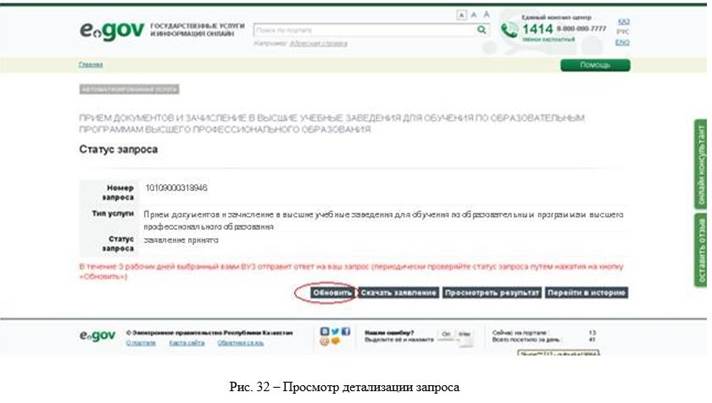
Личный кабинет. История получения услуг
Из личного кабинета Вы сможете просматривать текущий статус отправленного запроса (рис. 33). А также скачать форму заявления и форму уведомления.

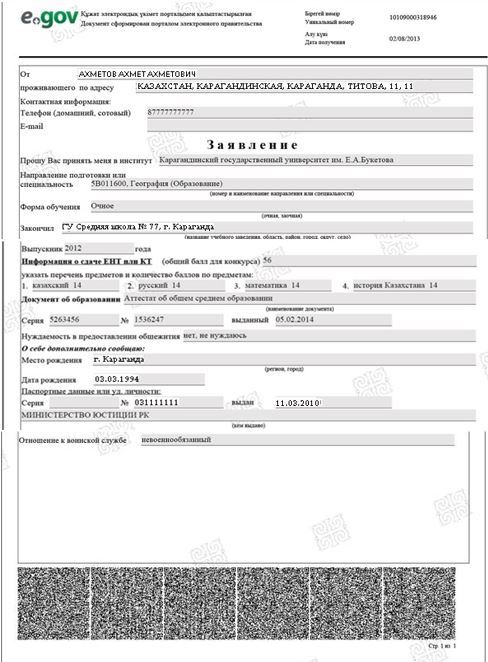
Для запуска услуги необходимо нажать кнопку «Заказать услугу ОНЛАЙН» (см. рис. 8).
После этого загрузится страница сведений о заявителе - Ф.И.О, адрес регистрации, дата рождения, пол, национальность, гражданство, тип документа, номер документа, дата выдачи, срок действия и кем выдан автоматически заполняются из ГБД ФЛ. (рис. 34).
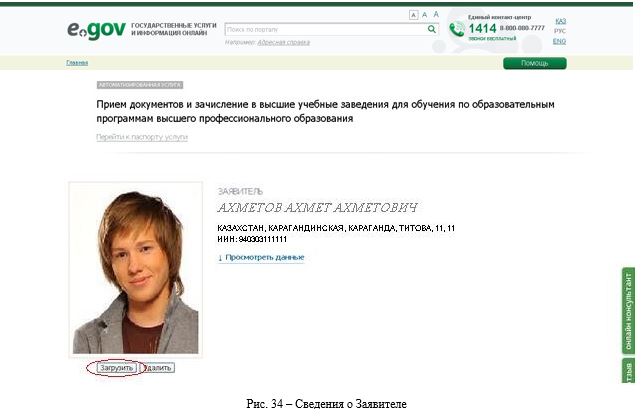
Если имеется результат тестирования, можно раскрыть и посмотреть его. Далее необходимо проверить на корректность данных и поставить «галочку», если все данные корректные (рис. 35).


- когда Вы являетесь обладателем гранта и отказывается от гранта; - когда Вы являетесь обладателем гранта и не отказываетесь от гранта.
Рассмотрим 1-случай:
Есть два варианта отказа от гранта:
а) когда Ваш ВУЗ не входит в пилотную зону. В этом случае выводится информация о том, что Вы являетесь обладателем образовательного гранта и выбранный Вами ВУЗ не входит в пилотную зону (рис.37). Если Вы хотите продолжить подачу заявления, Вам необходимо отказаться от гранта установив «галочку» в поле «Отказаться от образовательного гранта и поступить в другой ВУЗ на платной основе». Затем необходимо в появившемся поле ввести вручную причину отказа (рис. 38).
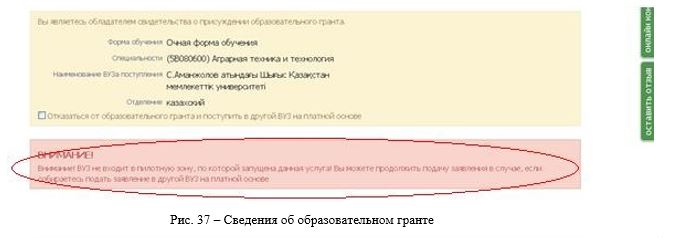

б) когда Вы хотите поступить в другой ВУЗ. Для этого Вам необходимо поставить «галочку» в поле «Отказаться от образовательного гранта и поступить в другой ВУЗ на платной основе». Затем необходимо в появившемся поле ввести вручную причину отказа (рис. 39).

Далее загружаются данные аттестата об основном среднем образовании. Если этих данных нет, то нужно прикрепить скан-копии аттестата и приложения нажав на кнопку «Загрузить» (рис. 40).
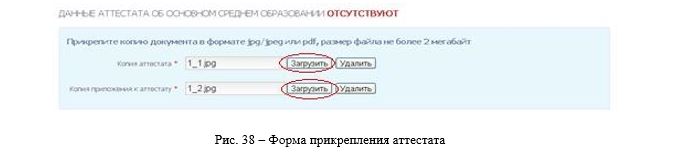
После прикрепления скан-копии документов, необходимо заполнить форму выбора ВУЗа, то есть указать следующие данные из списка (рис. 41):
· Форма обучения
· Специальность
· Наименование ВУЗа поступления
· Отделение
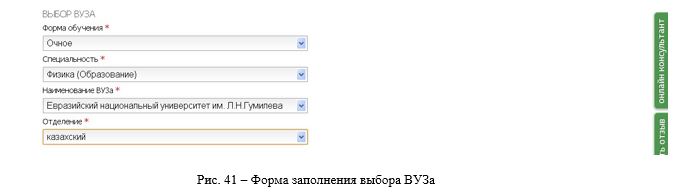
Заполнение дополнительных сведений является обязательным. Для этого необходимо заполнить следующие поля вручную (рис. 42):
· Телефон
· Е-mail (при желании)
· Семейное положение
· Потребность в общежитии
· Место рождения
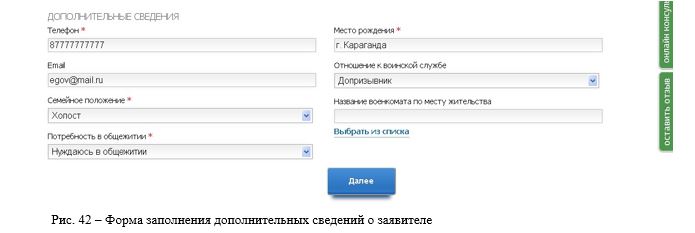
Если заявитель мужского пола, то дополнительно загрузятся следующие поля:
· Отношение к воинской службе
· Название военкомата по месту жительства.
Если Вы являетесь «военнообязанным», то название военкомата нужно указать, нажав на кнопку «Выбрать из списка». В результате появится окно со списком военкоматов, и выбрать необходимый Вам военкомат (рис. 43).
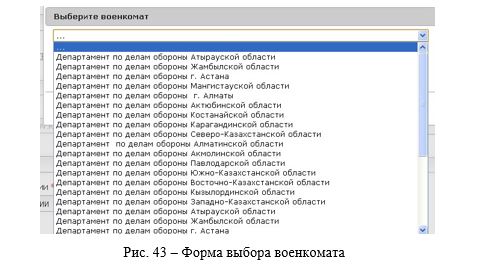
Подписание услуг Нажатием кнопки «Далее» переходим на страницу подписания заявления. Выбираем сертификат.

Нажатием кнопки «Подписать» отправляем заявление на зачисление в высшие учебные заведения для обучения по образовательным программам высшего профессионального образования (рис. 44).
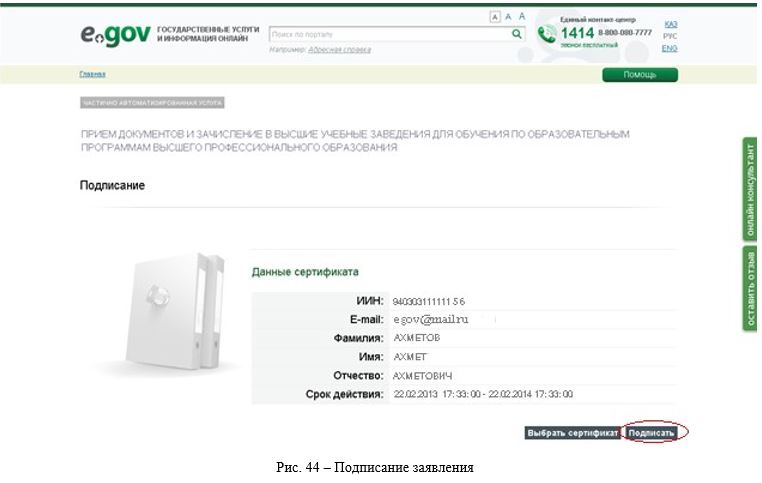
После подписания услуги ЭЦП запрос будет отправлен в систему ИС ВУЗ (рис. 45).
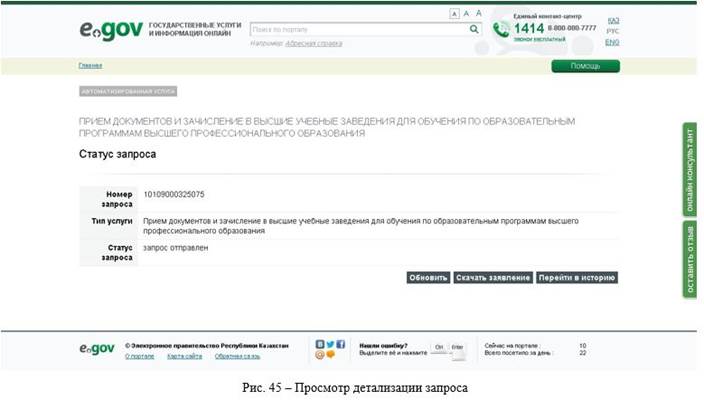
Периодически необходимо проверять статус нажатием кнопки «Обновить» (рис. 46). В течение 20 минут должен поступить статус: «Запрос принят» (также предусмотрено форма уведомления в PDF-формате).
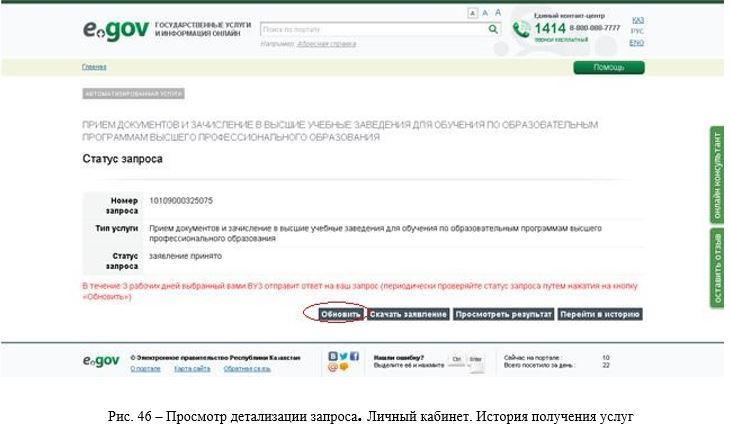
Из личного кабинета Вы сможете просматривать текущий статус отправленного запроса (рис. 47). А также скачать форму заявления и форму уведомления.
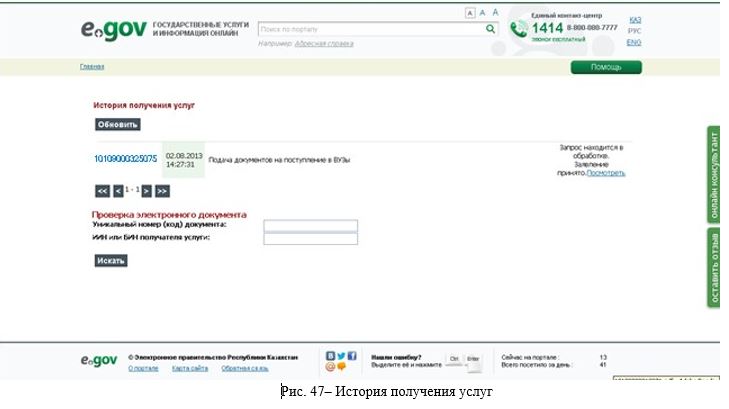
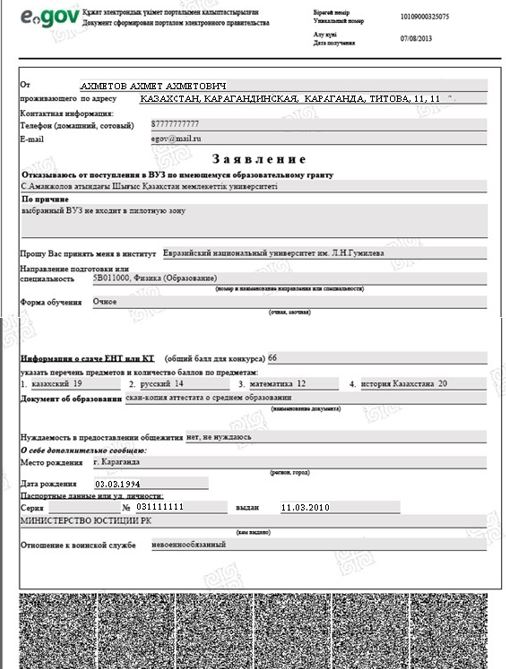
Форма заявления о принятии в ВУЗ

Форма уведомления о приеме заявления на зачисление в ВУЗ
Рассмотрим 2-случай:
Вы являетесь обладателем гранта и не отказываетесь от гранта (рис. 48).
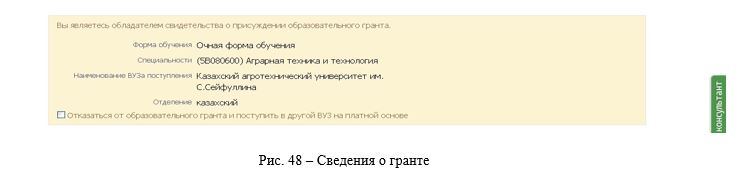
Заполнение дополнительных сведений является обязательным. Для этого необходимо заполнить следующие поля (рис. 49):
· Телефон
· Е-mail (при желании)
· Семейное положение
· Потребность в общежитии
· Место рождения
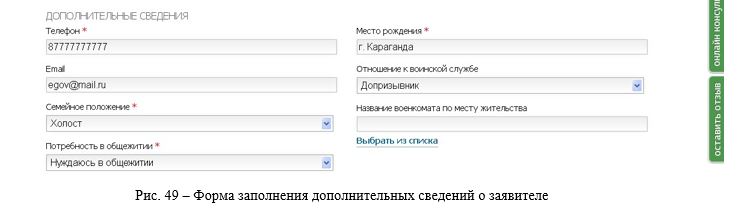
Если заявитель мужского пола, то дополнительно загрузятся следующие поля:
· Отношение к воинской службе
· Название военкомата по месту жительства.
Если Вы являетесь «военнообязанным», то название военкомата нужно указать, нажав на кнопку «Выбрать из списка». В результате появится окно со списком военкоматов и выбрать необходимый Вам военкомат (рис. 50).
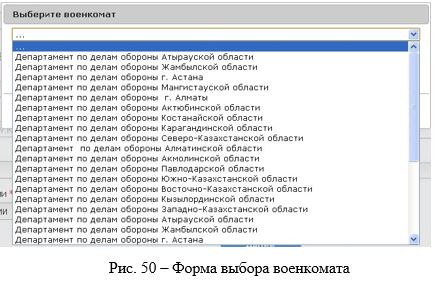
Нажатием кнопки «Далее» переходим на страницу подписания заявления. Выбираем сертификат.
Нажатием кнопки «Подписать» отправляем заявление на зачисление в высшие учебные заведения для обучения по образовательным программам высшего профессионального образования (рис. 51).

После подписания услуги ЭЦП запрос будет отправлен в систему ИС ВУЗ (рис. 52)
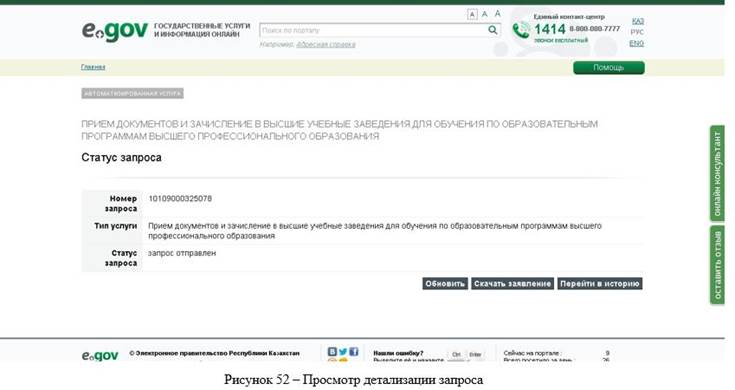
Периодически необходимо проверять статус нажатием кнопки «Обновить» (рис. 53). В течение 20 минут должен поступить статус: «Запрос принят» (также предусмотрено форма уведомления в PDF-формате).
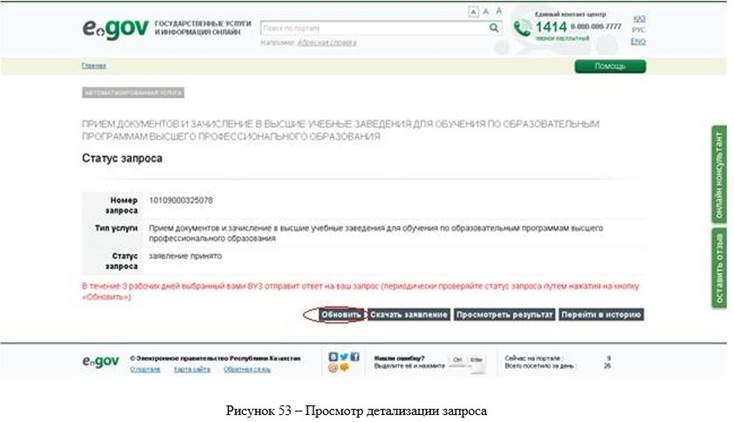
I.Личный кабинет. История получения услуг
Из личного кабинета Вы сможете просматривать текущий статус отправленного запроса (рис. 54).
А также скачать форму заявления и форму уведомления.
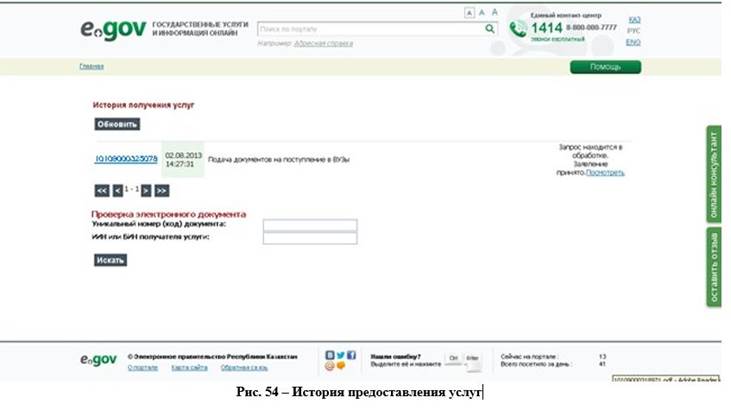
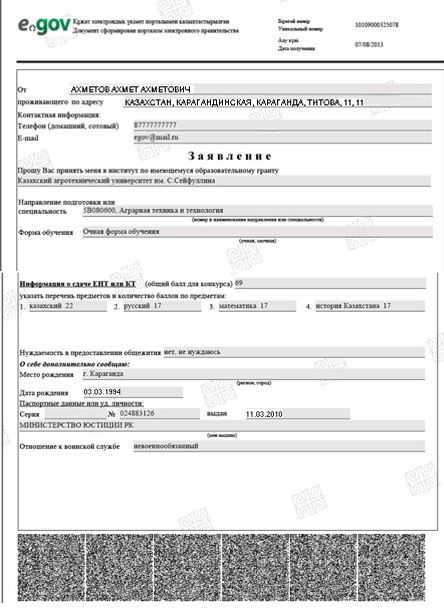
Форма заявления о принятии в ВУЗ
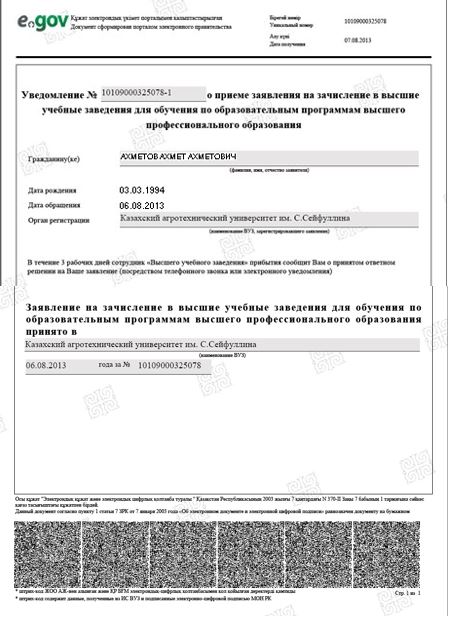
Форма уведомления о приеме заявления на зачисление в ВУЗ

|
|
|
© helpiks.su При использовании или копировании материалов прямая ссылка на сайт обязательна.
|